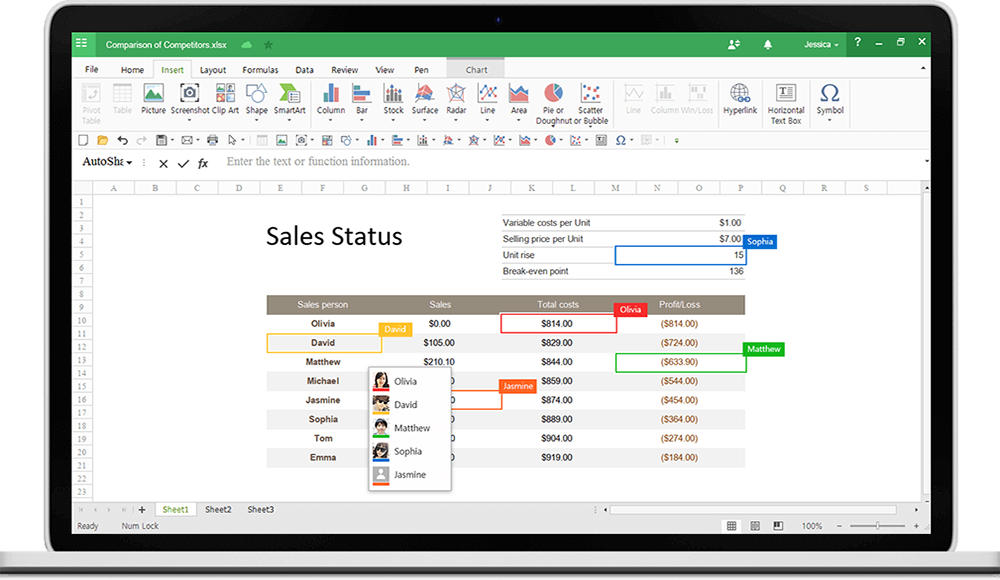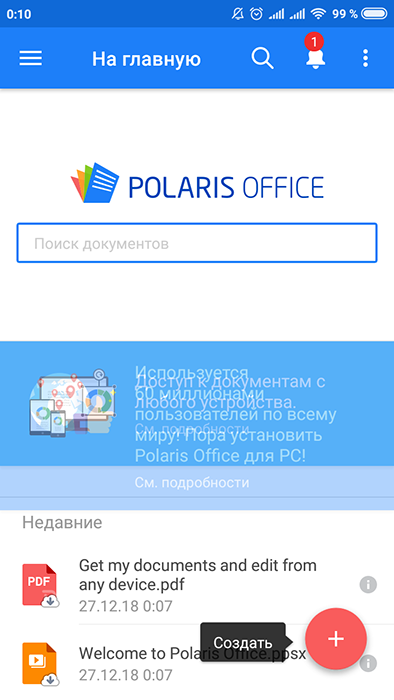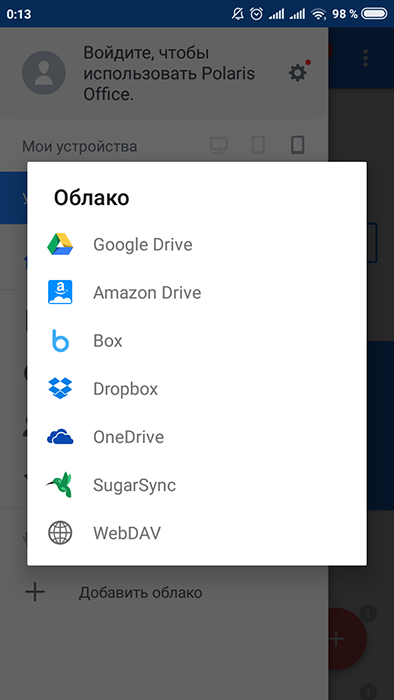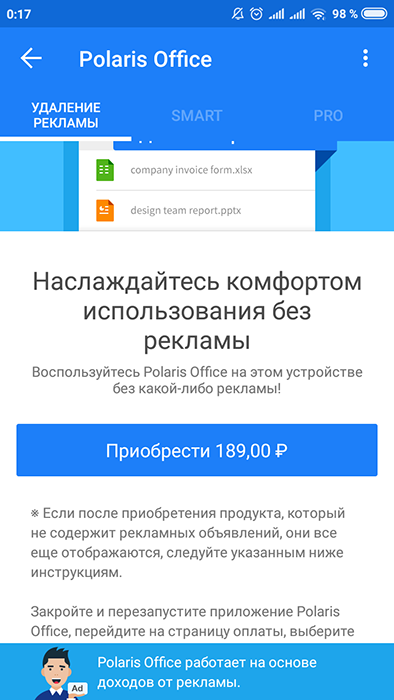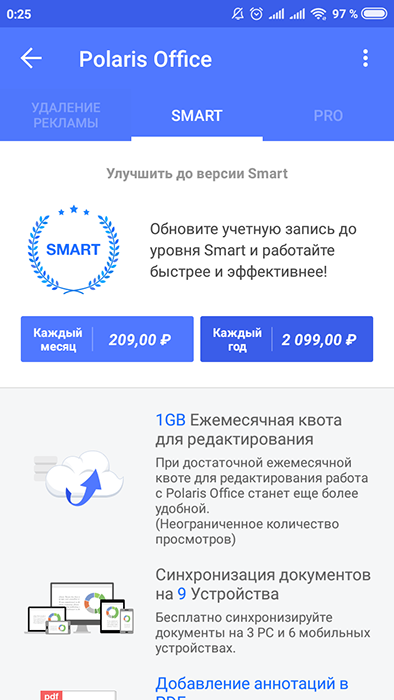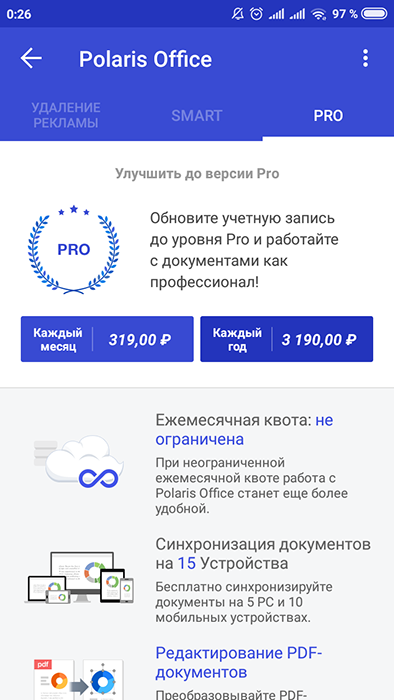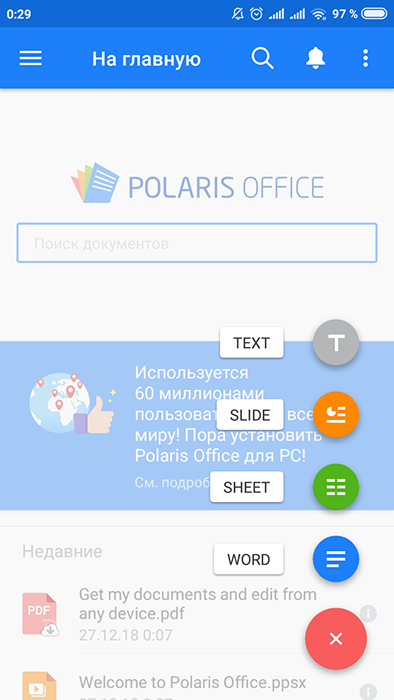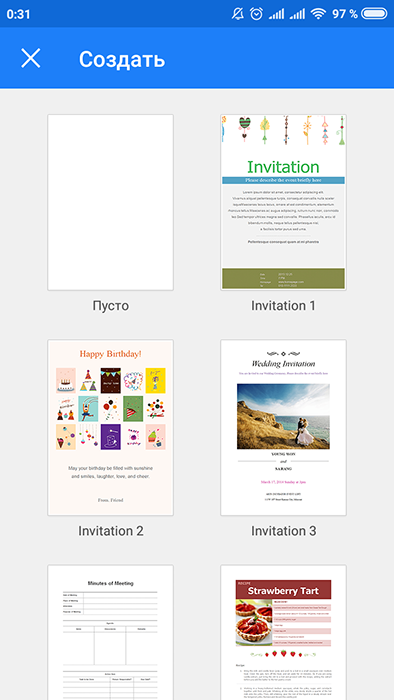Стало интересно узнать, какую бесплатную замену можно подобрать для MS Office. Не все готовы или не хотят покупать лицензию или тратить деньги на подписку Microsoft Office 365. На моем планшете стоит Polaris Office, и мне стало интересно, а какова версия для ПК?
Скачать Polaris Office для Windows можно с официального сайта. Установка длится недолго.
Само приложение состоит из 4 подприложений: Word, Sheet, Slide и Open Document Text (ODT). Обзор и отзыв будет в том числе строиться и на сравнении Polaris Office с Microsoft Office.
Так выглядит стартовый экран
Начнем с Word’а. Интерфейс очень напоминает приложения Microsoft Office 2013.
В сравнении с MS Word 2016
Presentation
В сравнении с MS PowerPoint
Sheet
В сравнении с MS Excel
И ODT, по сути тот же Word, но для форматов OpenDocument
В приложении так же можно подгрузить шаблоны для различных документов. Стоит скачать шаблоны для презентаций, их изначально маловато.
Как и в Android-версии, здесь имеется и такой стартовый экран с возможностью поиска по документам. Имеется интеграция с облачными сервисами.
А теперь оценка приложения.
Интерфейс похож на Microsoft Office 2013, но, по сравнению с ним, он менее удобен. В MS Office есть разделение функций и настроек в верхней части на категории, что облегчает взаимодействие приложением. У Polaris Office это отсутствует, что уменьшает удобство пользования, но, я думаю, временно. Да и со временем можно будет привыкнуть, причем это не займет много времени. Просто одни и те же функции в редакторах Polaris и Microsoft могут находиться в разных местах и вкладках в приложении.
Что касаемо функционала, то Polaris Office всё же немного уступает Microsoft Office. Например, отсутствуют некоторые возможности, как, например, прогнозирование в Excel. Однако, эти минусы будут актуальны скорее для тех, кому реально нужны абсолютно все функции, доступные в MS Office 2013/2016. В остальном же Polaris Office имеет достаточно хороший функционал для повседневной работы и имеет полную совместимость с документами MS Office, а значит, является хорошим, а главное — бесплатным аналогом офиса от Майкрософт.
Думаю, стоит доработать навигацию по приложению и добавить чуть больше функций, тогда было бы просто отлично.
Из всех программных приложений, которые считаются «обязательными» для пользователя ПК, офисный пакет, несомненно, незаменим.
Обладая широким набором инструментов, MS Office является незаменимым инструментом для тех, кому нужен полный офисный пакет. Тем не менее, предложение Microsoft не идеально, поскольку у офисного пакета есть свои недостатки. Если вы больше не хотите жить с этими недостатками, не ищите ничего, кроме этих 11 лучших альтернатив Microsoft Office.
Одной из болевых точек MS Office была сравнительно высокая цена Office Professional — 439 долларов. В то время как личный план Office 365 установлен из расчета 5,99 долларов США за пользователя в месяц, стандартный бизнес-план стоит 12,50 долларов за пользователя в месяц.
Помимо высокой цены, MS Office считается слишком ресурсоемким, чтобы без проблем работать на слабых компьютерах. Кроме того, основными недостатками являются ограничения на инструменты архивирования и обнаружения электронных данных, ограничение на количество сообщений электронной почты, которые вы можете отправлять / получать, а также ограничение на SharePoint, которое требует интеграции со сторонними организациями.
Не говоря уже о том, что недоступность MS Office в Linux, мягко говоря, вызывает недоумение.
Почему вы должны выбирать альтернативы Microsoft?
Может быть несколько причин, по которым вы можете захотеть выбрать замену Microsoft. Возможно, вы считаете, что цена слишком высока для вашего бюджета, или, может быть, вы ищете немного менее ресурсоемкий и простой в освоении офисный пакет.
Принимая во внимание различные потребности, мы включили как бесплатные, так и платные альтернативы MS Office. Так что выбор офисного пакета, который соответствует вашим потребностям, не должен составлять большого труда.
1. Офис Polaris
Одна из моих любимых альтернатив Microsoft Office — Polaris Office, которая приносит действительно хорошие впечатления. Лучшее в Polaris Office заключается в том, что компания предлагает ограниченную бесплатную версию, которая предлагает достаточно функций для удовлетворения потребностей большинства индивидуальных пользователей , что позволяет нам выполнять свою работу без необходимости платить высокую абонентскую плату.
Для корпоративных пользователей и пользователей, которым нужны дополнительные функции, есть также относительно более дешевый платный план. Что касается функций, Polaris Office предлагает все функции, которые можно ожидать от альтернативного программного обеспечения MS Office.
Пользователи смогут редактировать документы и текстовые файлы MS Office, получить доступ как к локальному, так и к облачному хранилищу, подключать внешние облачные сервисы, такие как Dropbox и Google Drive, для дополнительного бесплатного хранения, управлять версиями документов и многое другое. Фактически, существует даже совместная работа в реальном времени, когда два и более человека могут работать над одним и тем же документом одновременно.
Если вы подпишетесь на их платные планы, вы также сможете получить доступ к таким функциям, как аннотации PDF, комментарии, редактирование анимации, безопасность документов и многое другое. Я уже довольно давно использую Polaris Office и определенно считаю его одной из лучших альтернатив MS Office на рынке.
Доступность платформы: Windows, Mac, Android и iOS.
Цена: бесплатная, премиум-версия начинается от 3,99 долл. США в месяц.
Скачать
2. МойОфис
Российские разработчики из МойОфис создали широкий набор офисных приложений как для компаний, так и для дома. Для частных пользователей решения МойОфис доступны абсолютно бесплатно, они не требуют регистрации и не содержат рекламу. Можно скачать и сразу пользоваться – без «пробного периода» и других любых ограничений по времени.
Для компьютеров создан офисный пакет «МойОфис Стандартный. Домашняя версия», который содержит редактор текстов и ректор таблиц. Приложения полностью совместимы с форматами Microsoft Office, поддерживают и другие форматы, включая ODT и ODS. Понятный интерфейс – необходимую функцию сможет найти даже неопытный пользователь.
На мобильные устройства стоит скачать приложение «МойОфис Документы». Это удобное решение для того, чтобы просматривать и редактировать файлы прямо со смартфона или планшета. При этом документы можно хранить как на самом устройстве, так и в одном из популярных облачных хранилищ, например – «Яндекс.Диск» или Облако Mail.ru.
Также МойОфис создал общедоступные веб-редакторы, которые позволяют создавать и редактировать тексты и таблицы, а затем сохранять файлы в форматах ODT, ODS, DOCX, XLSX, PDF.
Доступность платформы: Mac, Linux, Windows, iOS, Android и интернет.
Цена: бесплатно.
Скачать
3. OnlyOffice
OnlyOffice — еще одна хорошая альтернатива Microsoft Office, которую можно использовать. Программное обеспечение не только предлагает собственные приложения для всех основных настольных и мобильных платформ, но также имеет веб-версию, которая действительно хорошо работает. Одно из УТП OnlyOffice заключается в том, что он может интегрироваться с различными сторонними сервисами, включая почту, CRM, календари и многое другое, чтобы предоставить пользователям дополнительный контроль и возможности.
Единственным недостатком OnlyOffice является то, что он предназначен в первую очередь для предприятий и предприятий, а не для индивидуальных пользователей. Если вам нужна альтернатива MS Office для личного использования, ознакомьтесь с другими вариантами в этом списке.
Поскольку он предназначен для предприятий, преимущества использования OnlyOffice заключаются в том, что его можно настроить в соответствии с требованиями различных предприятий. Например, предприятия могут размещать OnlyOffice на своих серверах, чтобы их данные были полностью конфиденциальными .
OnlyOffice также предлагает расширенные функции безопасности, которых нет в большинстве других офисных альтернатив. Если вы представляете бизнес, который ищет полный внутренний офис, такой как создание документов, управление и организация, это один из лучших вариантов на рынке.
Доступность платформы: Mac, Windows, Linux, Android, iOS и Интернет.
Цена: домашний сервер стоит 99 долларов, а одиночный сервер — 1100 долларов.
Скачать
4. Р7-Офис
Р7-Офис — российская разработка с функционалом и совместимостью на уровне зарубежных аналогов. Пакет доступен для Windows, Mac OS и Linux, также есть облачная версия и мобильные приложения для iOS и Android. Один из главных плюсов Р7-Офис — полная совместимость со всеми форматами документов MS, ODF и другими, а также возможность интеграции с облачными сервисами.
Р7-Офис подходит как для компаний и учреждений, так и для рядового пользователя, а пробный период в 180 дней позволит вам полностью изучить Р7-Офис и принять решение.
Доступность платформы: Mac, Windows, Linux, Android, iOS и Интернет
Цена (облачная версия): Пробный период 180 дней, далее 295 р в месяц на пользователя, либо 249 р в месяц при годовой подписке.
5. Apache OpenOffice
Вероятно, самая популярная альтернатива MS Office, Apache OpenOffice обладает множеством функций. Он полностью бесплатен и имеет открытый исходный код и включает в себя стандартное трио офисных приложений (текстовый процессор, программу электронных таблиц, программное обеспечение для презентаций), а также графический редактор и приложение СУБД.
Помимо совместимости с форматами файлов MS Office, OpenOffice также поддерживает огромное количество других форматов (например, SWF, PPT). Его также можно расширить с помощью множества загружаемых расширений , а составляющие его подмодули включают в себя все стандартные функции, такие как инструменты построения диаграмм, автозаполнение и формулы естественного языка.
Доступность платформы: Windows, macOS и Linux
Цена: Бесплатно
Скачать
6. LibreOffice
Хотя это, по сути, форк ранее обсуждавшегося OpenOffice, LibreOffice имеет достаточно функций, чтобы оставаться одной из лучших альтернатив MS Office, которые вы можете найти. Он включает в себя приложения для всего, от редактирования документов до создания презентаций, и, помимо различий в пользовательском интерфейсе, имеет набор функций, идентичный OpenOffice.
Однако преимущество LibreOffice заключается в том, что его код намного лучше оптимизирован , что делает его немного быстрее. Кроме того, LibreOffice развивается более активно и является офисным пакетом по умолчанию, включенным в большинство дистрибутивов Linux . Он даже позволяет вставлять шрифты в ваши документы и имеет приложение для просмотра файлов для Android .
Доступность платформы: Windows, macOS и Linux
Цена: Бесплатно
Скачать
7. Офис WPS
Если у вас базовые требования и вам не нужен полный офисный пакет, WPS Office — именно то, что вам нужно. В нем всего три стандартных приложения (текстовый процессор, программное обеспечение для презентаций и программа для работы с электронными таблицами), он легкий (менее 100 МБ), но при этом обладает богатым набором функций.
Помимо всех основных возможностей создания / редактирования документов, WPS Office включает сотни бесплатных шаблонов и шрифтов . Бесплатная версия позволяет создавать и редактировать документы в форматах, совместимых с MS Office.
Однако для сохранения в форматах MS Office вам необходимо перейти на платную версию, которая также добавляет другие функции, такие как поддержка VBA / Macro.
Доступность платформы: Windows, macOS, Linux, iOS и Android.
Цена: бесплатно, WPS Premium для бизнеса доступен за 39,95 долларов США в год.
Скачать
8. Softmaker FreeOffice
Возможно, это не самый красивый офисный пакет, но в качестве облегченной альтернативы MS Office Softmaker FreeOffice работает на удивление хорошо.
Он включает в себя три стандартные офисные программы, и между собой они предоставляют множество функций, таких как интеллектуальная замена текста, детальное форматирование ячеек и автоматические презентации.
Softmaker FreeOffice имеет надежную поддержку форматов файлов MS Office и лучшую совместимость с Office XML . Тем не менее, есть также платная версия, которая включает в себя дополнительные функции, такие как словари на нескольких языках для более эффективной проверки орфографии.
Доступность платформы: Windows, macOS, Linux и Android.
Цена: бесплатно, платная версия начинается от 29,90 долларов в год.
Скачать
9. NeoOffice
Если вы ищете надежную альтернативу Microsoft Office специально для вашего Mac, NeoOffice вам подойдет. Это коммерческий форк ранее упомянутого OpenOffice, хотя исходный код по-прежнему доступен бесплатно.
Таким образом, NeoOffice включает в себя все стандартные функции OpenOffice и поставляется с текстовым процессором, программой для работы с электронными таблицами и программным обеспечением для презентаций, а также с графической программой.
Помимо этого, он также добавляет некоторые собственные дополнительные функции macOS , такие как проверка грамматики, выделение текста и интеграция с функциями перетаскивания в macOS . Однако он несовместим с новыми форматами MS Office, что немного неприятно.
Доступность платформы: macOS
Цена: бесплатно, платная версия доступна за 29,99 долларов США.
Скачать
10. G Suite
Хотя G Suite может быть не таким функциональным, как MS Office, предложение Google предлагает вам все необходимое, когда дело доходит до беспроблемного использования и универсальности. В G Suite есть все, от самой мощной голосовой / видеоконференцсвязи до самой умной поисковой системы и почтового клиента , ориентированного на продуктивность .
Вероятно, самая большая изюминка G Suite — это колоссальные 15 ГБ бесплатного облачного хранилища по сравнению с 5 ГБ бесплатного хранилища, предлагаемого Microsoft. Итак, на случай, если вы не хотите тратить деньги на облачное хранилище, предложение Google должно быть лучшим выбором.
В отличие от MS Office, G Suite использует веб-шрифты, которые ставят предложение Google в невыгодное положение, поскольку открытие файлов, созданных с помощью другого офисного программного обеспечения, является проблемой.
Еще один недостаток G Suite — некорректное форматирование файлов, особенно когда вам нужно конвертировать файлы, созданные другим офисным программным обеспечением. Однако, если ваша работа сильно зависит от веб-инструментов, вы найдете G-Suite довольно хорошим.
Я говорил, что предложение Google доступно бесплатно и работает на всех устройствах, что делает его очень удобным инструментом как для профессионалов, так и для обычных пользователей?
Доступность платформы: кроссплатформенность
Цена: бесплатно, премиум-версия начинается от 6 долларов в месяц.
Скачать
11. iWork
Если вы ищете альтернативу Microsoft Office, которая может отлично работать с вашими iDevices, включая Mac, iPad и iPhone, не ищите ничего, кроме iWork. Да, вы правильно поняли!
В предложении Apple есть всевозможные инструменты, которые позволят вам работать с необходимым спокойствием. Будь то многофункциональный Keynote ( надежная альтернатива PowerPoint), надежные Numbers или полностью оборудованные Pages, iWork не имеет себе равных по функциям.
При поддержке iCloud, который предлагает 5 ГБ облачного хранилища (в значительной степени соответствует тому, что может предложить Microsoft OneDrive), iWork автоматически синхронизирует все ваши данные на iDevices, чтобы обеспечить их не только безопасность, но и легкий доступ.
Даже в вопросах конфиденциальности и безопасности iWork имеет явное преимущество перед MS Office. И это тоже на некотором расстоянии. Итак, если безопасность ваших данных имеет большее значение, вам следует выбрать iWork.
Доступность платформы: macOS, iPadOS и iOS.
Цена: Бесплатно
Поставляется предустановленным
12. Zoho Office Suite
Zoho Office Suite всегда был первоклассной альтернативой Microsft Office. И знаете что, я не собираюсь пропустить это по нескольким причинам.
Во-первых, в Zoho Office Suite есть широкий спектр инструментов, которые могут соответствовать тому, что предлагает Microsoft. Будь то мощный почтовый клиент, надежная CRM или высококлассный инструмент для презентаций, в нем отмечены все важные флажки.
Даже в области совместной работы Zoho Office Suite на высоте. Таким образом, вы можете сотрудничать со своим коллегой и работать без проблем. Еще одна особенность, которую стоит отметить, — это полная поддержка форматов MS Office — от документов до презентаций и таблиц.
Когда вы регистрируетесь в Zoho Office Suite, вы получаете 5 ГБ облачного хранилища — столько же, сколько предлагает 5 ГБ OneDrive. Кроме того, он также довольно надежен, когда речь идет о обеспечении необходимой безопасности ваших данных.
Таким образом, вы можете рассчитывать на то, что ваши данные будут в безопасности. Мало того, это еще и доступно, а это значит, что вам не нужно тратить много денег. Учитывая все обстоятельства, Zoho Office Suite — одна из лучших альтернатив MS Office.
Доступность платформы: кроссплатформенность
Цена: бесплатно, 1 доллар США за пользователя в месяц.
Скачать
Бонус: WordPerfect
И последнее, но не менее важное: WordPerfect — еще одна надежная замена Microsoft Office. Для тех, кто не знаком, WordPerfect впервые появился в конце 1970-х годов и был очень популярен в 1980-х. Однако после появления MS Office он потерял большую популярность.
WordPerfect, как всегда, представляет собой универсальный офисный пакет. Благодаря мощному текстовому процессору, универсальной программе для работы с электронными таблицами и многофункциональному средству создания слайд-шоу он гарантирует, что у вас есть все необходимые инструменты для точного выполнения вашей задачи.
WordPerfect поддерживает несколько форматов файлов, включая DOCX, PDF и HTML, а его общие расширения файлов — WPD. И по совместимости, и по совместимости он соответствует MS Office.
Кроме того, он также обеспечивает публикацию электронных книг и управление макросами. Родной редактор PDF позволяет редактировать и заполнять формы с легкостью.
Благодаря этим примечательным функциям WordPerfect гарантирует высокую цену, начиная с 432 долларов за стандартную версию. Если вы не против доплатить за мощные инструменты, это может стать для вас прекрасной альтернативой MS Office.
Доступность платформы: Windows
Цена: 432 доллара за стандартную версию.
Скачать
Так что попробуйте их все и дайте нам знать свои любимые в комментариях ниже.
Polaris Office — офисный пакет, который позволяет создавать, редактировать и синхронизировать документы между различными устройствами. Программой поддерживаются форматы текстовых документов, таблиц и презентаций Microsoft Office, а также обычные PDF. Помимо версии для ПК, Polaris Office доступен на iOS и Android. После входа в учетную запись можно легко переключаться с одного устройствам на другое. То есть пользователи данного «офиса» могут начать создание/редактирование документа на компьютере и продолжить его на своем портативном устройстве. Для этого всего лишь придется подождать завершения синхронизации, которая займет несколько мгновений. Синхронизация происходит с использованием облачного хранилища Polaris Drive. Кстати, даже при использовании бесплатной подписки пользователи получает несколько гигабайт свободного пространства в «облаке» для хранения документов.
Интерфейс в Polaris Office совершенно стандартен для программ подобного рода. Из интересных особенностей можно выделить, разве что, удобный менеджер документов. Он автоматически открывается при запуске программы и позволяет быстро открыть документы, с которыми вы работали недавно. Там же можно осуществлять сортировку файлов по различным параметрам, объединять их в папки, переносить в «облако» и обратно. Как мы уже говорили ранее: программа распространяется по платной и бесплатной подпискам. Конечно, вторая имеет несколько досадных ограничений, но ее функционала будет вполне достаточно для нетребовательных пользователей.
Бренд: INFRAWARE, INC.
Добавить свой отзыв
Юзабилити
Дизайн
Функциональность
Установка
Оригинальность
Общая оценка: 4.60.
Юзабилити: 4
Дизайн: 5
Функциональность: 4
Установка: 5
Оригинальность: 5
Подробное писание, фотографии и отзывы пользователей о Polaris Office — программа для Windows.
Фото Polaris Office — программа для Windows
Смотреть все фотографии ( 10 шт. )
Отзывы о Polaris Office — программа для Windows 1
denisshklyaev
+488
5 лет назад
Хороший бесплатный офис с закосом под MS Office 2013
Рекомендую!
Бесплатность, хороший функционал, совместимость с Microsoft Office
Навигация по приложению немного хуже, чем у MS Office
Стало интересно узнать, какую бесплатную замену можно подобрать для MS Office. Не все готовы или не хотят покупать лицензию или тратить деньги на подписку Microsoft Office 365. На моем планшете стоит Polaris Office, и мне стало интересно, а какова версия для ПК?Скачать Polaris Office для…
10
0
10
0
0
Подробный отзыв
Несмотря на то, что компания Microsoft постоянно подвергается критике за «забагованность своих проектов» и, возможно, за чрезмерно высокие цены за лицензирование, на рынке программного обеспечения (далее ПО) появились лишь несколько действительно стоящих конкурентов, которые могли бы навязать им борьбу. В основном, это касается офисного ПО, функционал которого завязан на различной работе с текстом и отчётностью, где важен не только функционал, но и гарантия сохранности проектов. В рамках рассматриваемой темы разбору подлежит приложение под названием «Polaris Office», которое самолично позиционирует себя в качестве лучшего офисного пакета для устройств на операционной системе Android, а с недавнего времени и для устройств с операционной системой Windows на борту. Плюсы и минусы, особенности функционального плана и совместимости, а главное — удобство и сохранность – это всё подлежит разбору в настоящей статье.
Работа с приложением Polaris Office.
Функционал
Итак, «Polaris Office» — это проект известной корейской компании «Infraware», который был выпущен в открытый прокат в феврале 2014 года. На сегодняшний день данный проект был с успехом импортирован и на устройства с операционной системой Windows, но так и не получил достойного внимание со стороны пользователей, как, например, «LibreOffice» и «OpenOffice». Несмотря на всю критику, заслуженную или нет, попробуем разобраться далее, данный «конкурент Microsoft» только в магазине «Google Play», где он бесплатно доступен для скачивания, насчитывает уже более 50.000.000 скачиваний и неплохой средний бал в «4.3».
Теперь непосредственно о функциональной части перейдём к решению вопроса, стоит ли устанавливать «Polaris Office». При первом запуске вам будет предложено авторизоваться в системе с помощью учётной записи «Facebook» или «Google» или завести новую учётную запись (можно отложить). После выбора и подтверждения авторизационных данных запустится основной интерфейс, который на первый взгляд выполнен достаточно красочно с приятной для восприятия цветовой гамме (бело-синяя).
При открытии бокового меню (Слева) в глаза сразу бросается раздел «Мои устройства», а это значит, что в системе присутствует синхронизация, без которой в современных реалиях попросту никак. Если обратить внимание на имеющиеся в меню разделы, то, кроме синхронизации, стоит выделить возможность добавления нескольких облачных хранилищ, среди которых имеются привычные «Google Drive», «OneDrive» и «DropBox», или более экзотический функционал «WebDav».
Что касается платной подписки, то здесь предлагается выбор сразу из трёх вариантов:
- «Удаление рекламы» — стоимостью 189 рублей. Суть подписки, как говорится, на лицо – это возможность использования приложения без «надоедливой рекламы», а забегая вперёд, стоит отметить, что реклама в основной консоли редактирования просто отсутствует, а на главном экране не мешает переходу от раздела к разделу.
- «Smart» стоимостью 209 рублей в месяц или 2099 рублей за год предоставляет покупателю:
- 1 ГБ ежемесячной квоты для редактирования своих проектов.
- Возможность синхронизировать документацию на 9-ти устройствах.
- Возможность добавить аннотацию к файлам PDF, а также провести экспорт в данный формат.
- Неограниченный поиск по документу.
- Использовать рукописный текст.
- Конечно же, удаление рекламы.
- «Pro» — стоимостью 319 рублей или 3190 рублей за год:
- Квота неограниченная.
- Доступно 15 устройств для синхронизации (5 ПК и 10 мобильных устройство).
- Остальное без изменений.
Итак, одного взгляда на функционал платных подписок хватает, чтобы понять, с чем связаны все (или хотя бы большинство) негативных отзывов, это некоторая абсурдность платных подписок. Ограничивать поиск по документу, мягко говоря, неуместно. А такой функцией, как «Общая работа», в настоящее время уже никого не удивишь. Следует оставить пока данный скепсис и разобрать основные возможности по созданию и редактированию текстового документа.
- Для создания нового документа следует нажать на кнопку «+» и выбрать один из четырёх вариантов – Text, Slide, Sheet и Word.
- После выбора формата «Polaris» предложит создать пустой документ или выбрать один из 8 вариантов. Стоит отметить, что шаблоны действительно удобны, красочны и могут быть крайне полезными.
- Что касается панели редактирования, то её могут позавидовать множество конкурентов рассматриваемого приложения, так как все наиболее важные элементы доступны для использования:
- «Polaris Office» отлично справляется с работой с новыми документами, в том числе при работе с рукописным текстом. Никаких нареканий зафиксировано не было, работа остаётся стабильной даже при копировании больших объёмов текста. Вопрос остаётся в другом – в удобстве. Крайне непривычное управление, в особенности на смартфонах с небольшим экраном и при книжной ориентации.
- Это же относится и к проверке стабильности работы с текстовым документом, открытым в приложении, с объёмом более 800 страниц. Скроллинг по тексту осуществляется без каких-либо зависаний и перескоков со страницы на страницу. Кроме того, переключение из режима «Просмотр» в режим «Редактирование» занимает буквально несколько мгновений и осуществляется ровно на том месте, где был курсор, или на последней активной странице.
В целом от работы с документом (и с новым, и с открытым) остались только положительные впечатления, и после нескольких часов активной печати все начальные неудобства уже не сказывались на скорости набора текста и редактирования его визуального оформления. Единственным существенным минусом является стоимость «Pro» подписки, даже несмотря на отсутствие ограничений по квоте.
Заключение
В целом, все возможные нюансы и отрицательные стороны «Polaris Office» может показать только время. Как уже было сказано в начале статьи, не только функционал влияет на общее впечатление от какого-либо программного обеспечения, но и то, на сколько он может обеспечить сохранность «многочасовых трудов пользователя». Данное приложение было установлено и синхронизировано с тремя устройствами, где также продемонстрировала оптимальное быстродействие, хороший отклик и сохранение изменений в режиме реального времени.
А пока вердикт однозначен – 4.5 из 5, или 9 из 10, есть куда стремиться, но уже есть чем похвастаться. Однозначно стоит попробовать всем ищущим достойную замену «монополии от Microsoft».
 Скачать |
Разработчик: | POLARIS OFFICE Corp. |
| Платформа: | Windows 7, Windows 8, Windows 8.1, Windows 10, Windows 11 | |
| Размер: | 4 Мб | |
| Лицензия: | бесплатно | |
| Категория: Windows, Офис, Просмотр документов, Текстовые редакторы Все файлы скачиваются с официальных сайтов. |

Из обзора вы узнаете функционал Polaris Office для Windows, преимущества и недостатки приложения, системные требования,
а также как установить Polaris Office на ваше устройство.
Чтобы установить Polaris Office надо:
- скачать Polaris Office на Windows бесплатно по ссылке с нашего сайта, внизу страницы;
- прочитать инструкцию по установке и запуску программы в этом обзоре.
Описание
Polaris Office — это альтернативный вариант офисного продукта, в котором вы найдете все необходимые для делового человека функции. Актуален данный пакет будет для тех, кто использует кроссплатформенные гаджеты. Polaris Office оптимизирован под разные файловые форматы, которые активно используются в деловой и в личной сфере. Кроме того, он заточен под нужды пользователей с тем, чтобы удовлетворять все их потребности при работе с различной документацией. Для того, чтобы оценить данный офисный продукт, вам стоит скачать Polaris Office для Windows.
Функционал
Polaris Office позволяет:
- работать с форматами Microsoft Office, среди которых PPT/PPTX, DOC/DOCX, XLS/XLSX, TXT, HWP,
- просматривать файлы формата PDF-файлы,
- синхронизироваться с другими устройствами, на которых все изменения в документах автоматически будут обновляться до последней версии,
- работать с облачными системами, предназначенными для хранения данных, среди которых OneDrive, Dropbox, Google Drive, Box.net,
- благодаря программе-агенту, можно скачивать или загружать документы со стационарного ПК на мобильный гаджет,
- работать с несколькими языками, среди которых: русский, английский, японский, корейский, немецкий, испанский, французский, китайский.
Достоинства и недостатки
Среди достоинств Polaris Office стоит отметить:
- приятный интерфейс, выполненный в простой гамме,
- наличие возможности просматривать документы, выполненные в формате PDF,
- быстрота создания и вставки в документы разного вида различных снимков,
- вы можете скачать Polaris Office бесплатно.
Конечно, ничего новое в эту линейку товаров Polaris Office не привносит. Однако в большинстве своем подобные программные продукты стоят достаточно дорого, и в этом плане Polaris Office — хороший вариант, тем более за его использование не надо ничего платить. В то же время здесь имеется все то, что необходимо пользователю. Кроме того, пакет офисных средств функционирует на разных популярных гаджетах и платформах.
Пакет имеет четыре базовых приложения: блокнот, слайд-мастер, редактор электронных таблиц и текстовой редактор.
Из недостатков стоит отметить то, что даже если скачать последнюю версию Polaris Office, то вы не найдете здесь оригинального формата — только то, что известно пользователям по другим офисным продуктам. Среди инструментов — лишь те, которые наиболее популярны у пользователей. Но сложно от бесплатного пакета ожидать чего-то большего.
Системные требования
Для установки Polaris Office потребуется:
- ОС: Windows XP / Vista / 7 / 8 /10 / 11.
- Процессор: 1,7 ГГц.
- ОЗУ: от 512 МБ.
- Видеокарта: совместимая с DirectX 8.1.
- Соединение с Интернетом для обновления.
Отзывы пользователей
Пользователи отмечают, что Polaris Office — это идеальная программа для работы. Утилита обладает мультиформатной поддержкой и быстротой действий. Причем все это наблюдается на разных гаджетах и операционных системах. Таким образом, здесь можно легко создать нужный документ, чтобы затем открыть его на ином устройстве, с которым проведена синхронизация. Причем опасаться за потерю данных не стоит. Особо понравилась пользователям возможность быстрого переноса данных с мобильного устройства на ПК и наоборот.
При желании всю документации буквально в один клик можно отправить в облачное хранилище, чтобы затем там с ней и работать.
Интуитивно понятный интерфейс позволяет даже малоопытным пользователям без труда разобраться во всех возможностях редакторов. Неслучайно многие говорят о том, что в некотором плане Polaris Office может составить конкуренцию MS Office. Тем более данный продукт можно использовать студентам, учащимся. Доступен он программистам и предпринимателям, менеджерам, аналитикам и другим представителям иных профессий.
Стоит ли устанавливать
Широкие возможности по работе с документами популярных форматов, удобный интерфейс и бесплатное распространение — все это сделало утилиту хорошей альтернативной другим платным проектам. Скачать Polaris Office на русском языке — это получить бесплатный офисный продукт с возможностями платного.
Видео обзор
Похожие программы
- WPS Office
- LibreOffice
- NeoOffice
- SoftMaker Office
- Microsoft Office Mobile
- OpenOffice
- Calligra Suite
- OpenOffice
- Office 365
Скачать Поларис Офис

Установок: 1 814 |
Категория | Windows, Офис, Просмотр документов, Текстовые редакторы |
| Платформа: | Windows 7, Windows 8, Windows 8.1, Windows 10, Windows 11 | |
| Разработчик: | POLARIS OFFICE Corp. | |
| Размер: | 4 Мб | |
| Лицензия: | бесплатно | |
| *все файлы скачиваются с официальных сайтов |
Ссылки на скачивание ведут на официальные сайты. Файл вы можете проверить антивирусной программой.